目錄
- JMeter的使用
- 安裝及設置
- 簡單使用
- 1.新建線程組
- 2.線程組配置
- 3.新建HTTP請求
- 4.配置HTTP請求
- 5.配置監聽器
- 6.運行
JMeter的使用
安裝及設置
下載
我們直接在官網點擊Download Release進行下載,目前官網的最新版本是5.4.1。
我們直接選擇apache-jmeter-5.4.1.zip直接下載即可
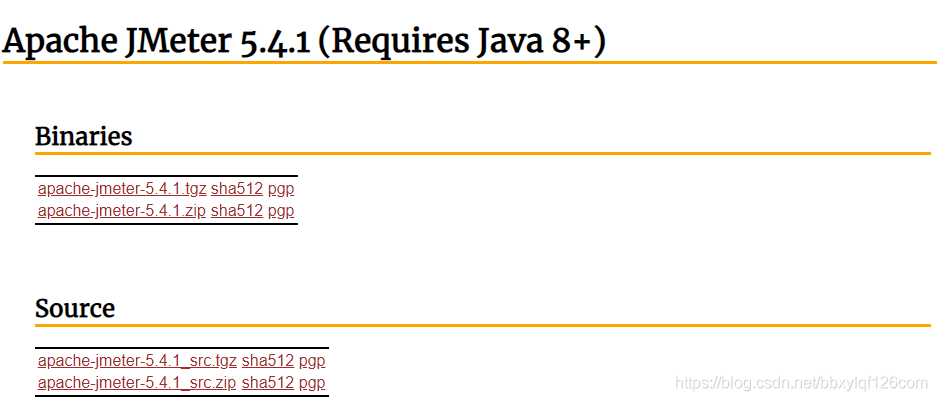
啟動
我們將上一步中的壓縮包進行解壓,進入到下圖所示文件目錄,雙擊jmeter.bat即可,如下圖所示:
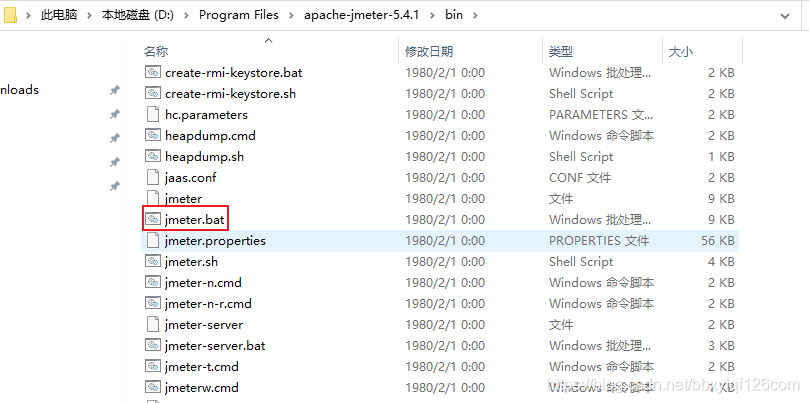
雙擊雙擊jmeter.bat后會出現一個cmd命令框(這個命令框不能關閉),隨后會彈出命令行界面,如下圖所示:
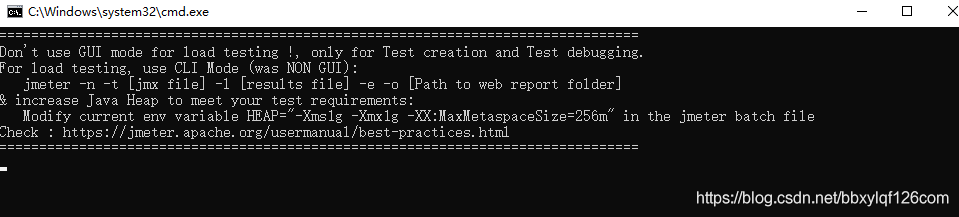
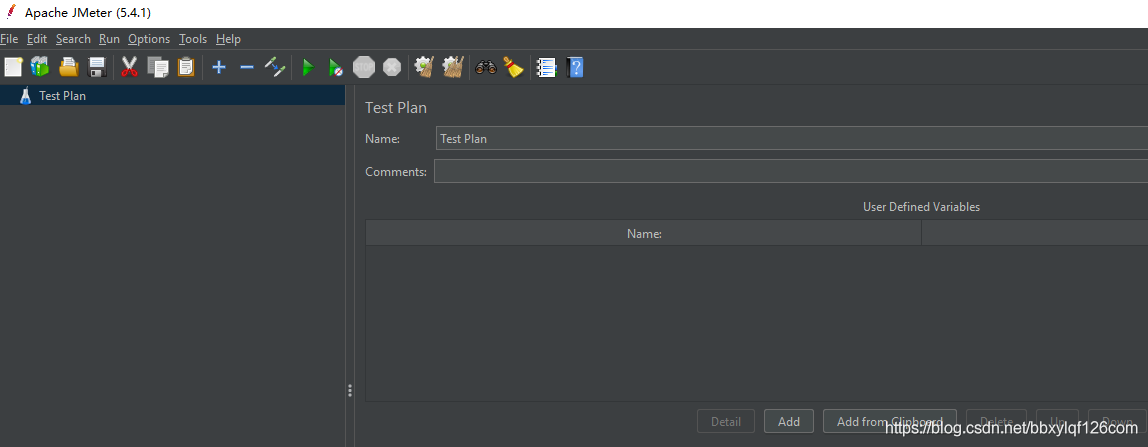
JMeter基于java開發所以必須先安裝jdk,我們本次運行的版本需要jdk 8+
切換語言環境
JMeter支持簡體中文操作,我們在工具欄選擇Options->Choose Language->Chinese(Simplified),
界面隨機變成中文操作界面,如下圖所示:
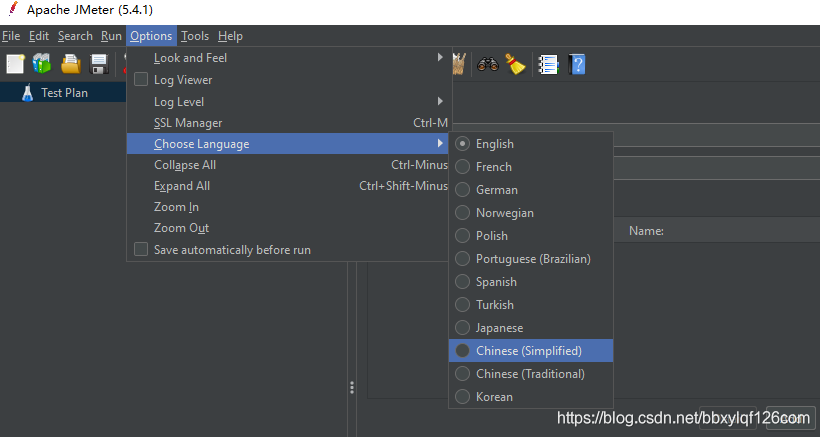
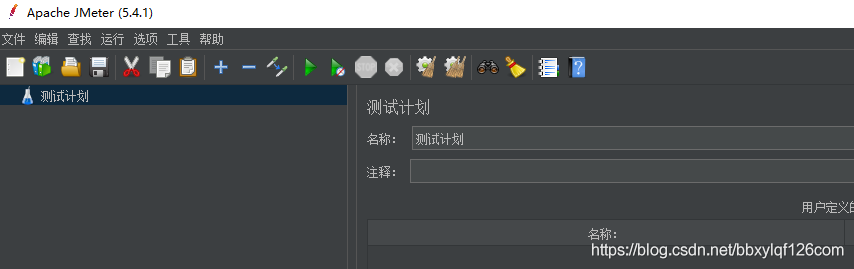
簡單使用
1.新建線程組
我們右鍵點擊測試計劃,依次選擇添加->線程(用戶)->線程組,如下圖所示:
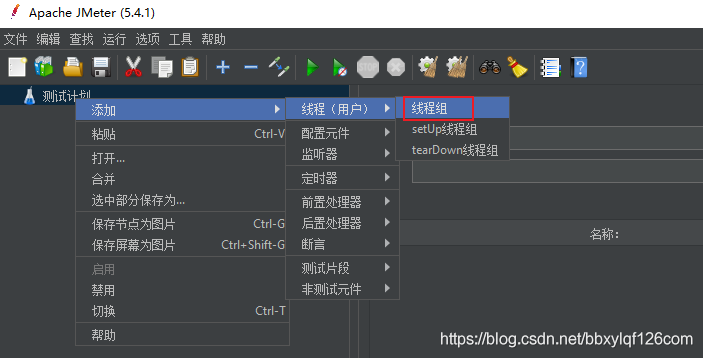
2.線程組配置
上一步我們新建了一個線程組 – 測試組一,按照下圖說明配置您的線程組接口即可
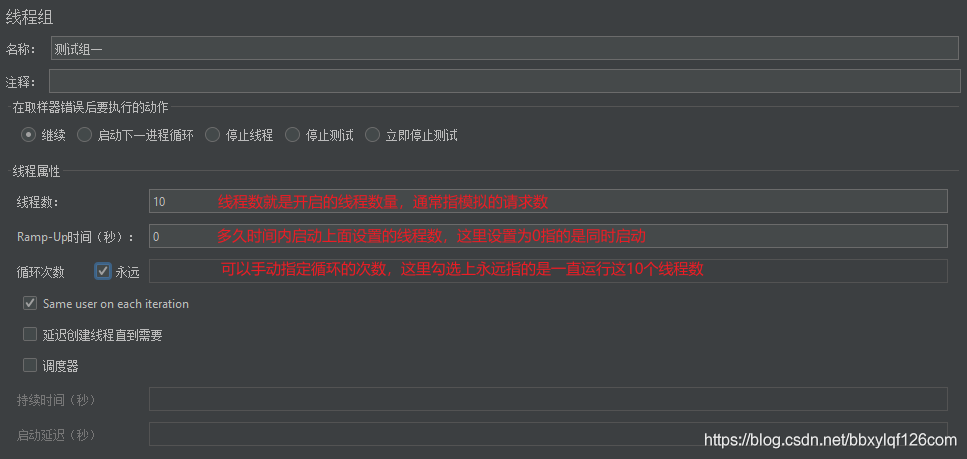
3.新建HTTP請求
我們在測試組一上右鍵依次選擇添加->取樣器->HTTP請求。如下圖所示:
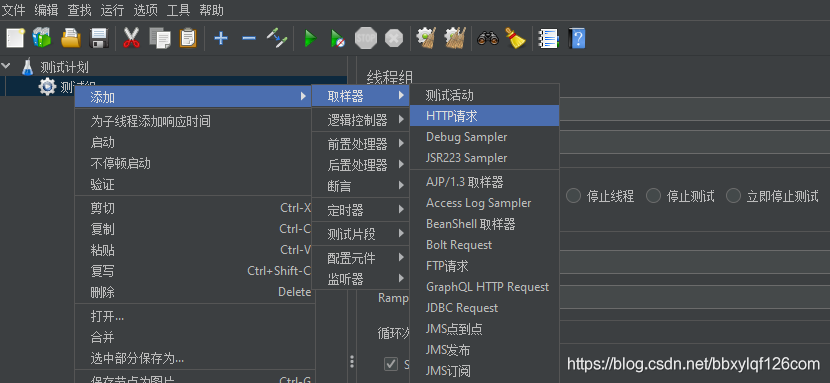
4.配置HTTP請求
這個Http請求的配置跟平時操作差不多,平時請求需要怎么做就在這里怎么配置,沒有特別需要說明的。
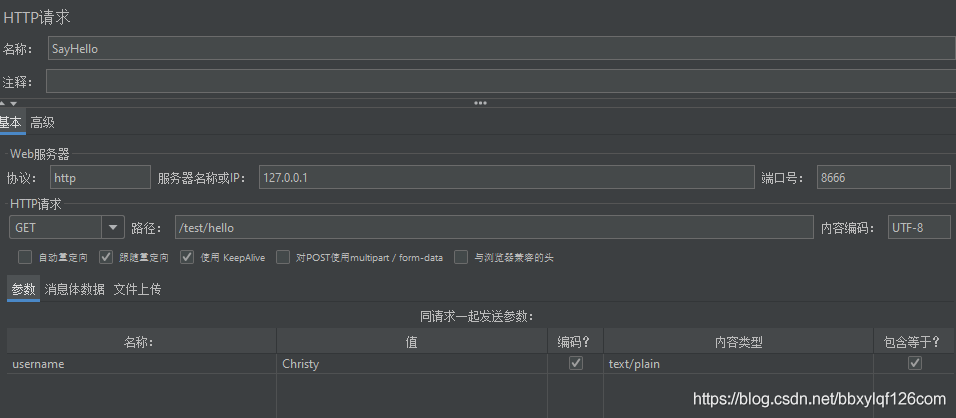
5.配置監聽器
上面的HTTP配置完畢后先不要著急運行,我們可以為該請求配置監聽器以監聽該HTTP的請求過程以及結果。
這里我們選擇了查看結果樹、聚合報告、生成概要結果以及圖形結果四個監聽器。
如下圖所示:
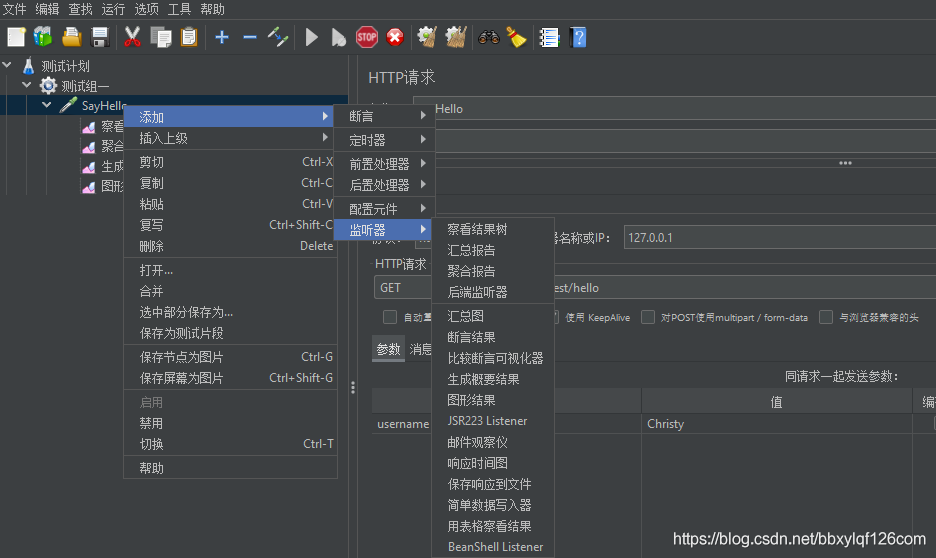
6.運行
我們直接點擊上方工具欄中綠色的啟動按鈕即可,啟動后按鈕會變成灰色,如下圖所示:
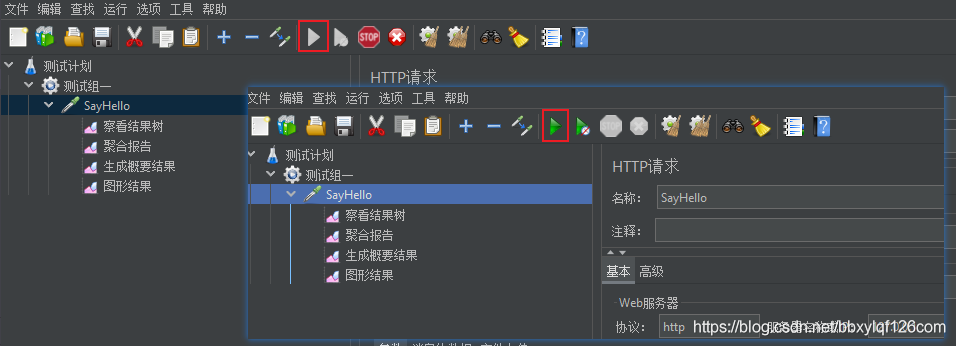
我們也能看到后臺一直在打印輸出請求數據,如下圖所示:
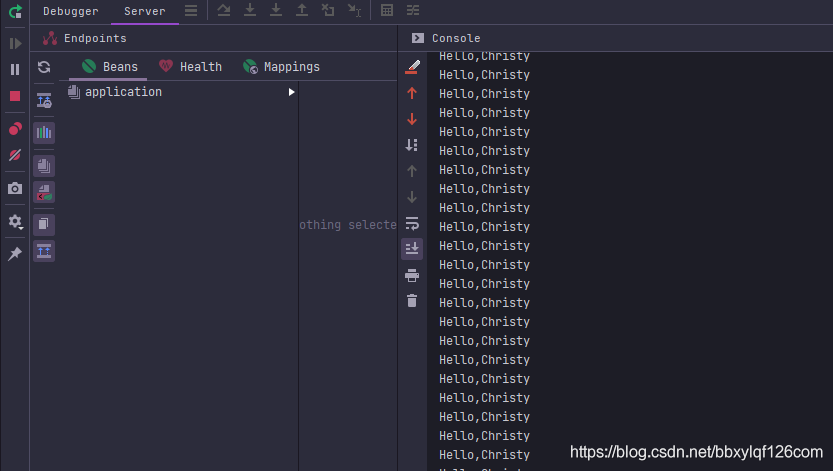
JMeter的簡單使用就到這里了。
JMeter中海油其他許多高級功能這里就不說了,后面有機會用到的話再說。
上面我們增加了四個監聽器,有興趣的小伙伴可以試試查看結果。
以上就是保姆級JMeter壓力測試工具使用安裝教程的詳細內容,更多關于JMeter壓力測試工具使用安裝的資料請關注腳本之家其它相關文章!
您可能感興趣的文章:- jmeter壓力測試工具簡介_動力節點Java學院整理
- Jmeter分布式壓力測試實現過程詳解
- Jmeter多臺機器并發請求實現壓力性能測試
- Jmeter多用戶并發壓力測試過程圖解